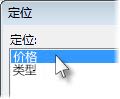因此,你 已命名一个单元格区域,并且...可能你忘记了位置。 您可以使用"定位"功能查找命名区域,该功能可导航到整个工作簿中的任意命名区域。
-
可以通过转到"开始"选项卡,单击"查找"&,然后转到"查找"来查找命名区域。或者,按键盘上的 Ctrl+G。
-
在 "转到" 框中,双击要查找的命名区域。
注意:
-
" 转到" 弹出窗口显示工作簿中每个工作表上的命名区域。
-
若要转到未命名单元格区域,请按 Ctrl+G,在"引用"框中输入区域,然后按 Enter (或单击"确定") 。 输入 区域 时,"转到"框会跟踪范围,您可以通过双击返回到其中的任何区域。
-
若要转到另一个工作表上的单元格或区域,请在"引用"框中输入以下内容:工作表名称以及感叹号和绝对单元格引用。 例如:sheet2!$D$12转到单元格,sheet3!$C$12:$F$21转到区域。
-
可以在"引用"框中输入多个命名区域 或单元格 引用。 用逗号分隔每个值,如下所示:Price、Type或B14:C22,F19:G30,H21:H29。 按 Enter 或单击"确定"时,Excel 将突出显示所有区域。